- 分类
- Using
软件使用技巧
WinGet 更新后,已安装列表出现重复条目
平常使用 WinGet 来管理 Windows 软件包。经常发现在使用一段时间后,winget list 返回的列表中会出现同一个已安装包的多个不同版本。特别是微软自家的大型软件,比如 Visual Studio 之类的,安装后新增的条目更是大肠包小肠。更恶心的是,有些包在更新后,无法覆盖旧版本的条目。而另一边,旧条目一直处在可升级状态。这导致每次更新都要重新升级一遍。
……
关闭指定程序的 UAC 通知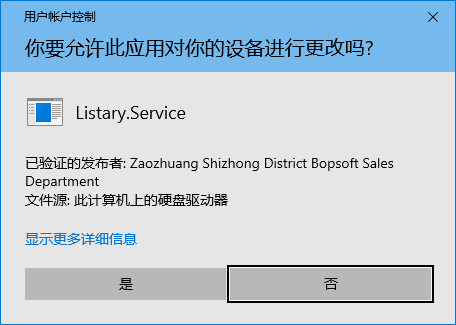
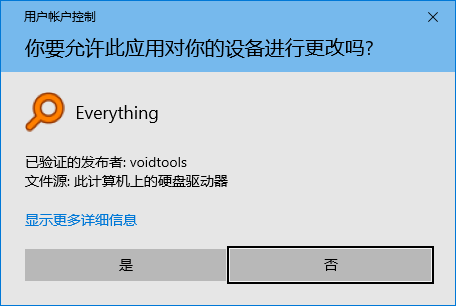
在启动某些 Windows 程序时会弹出 UAC (用户账户控制)确认窗口,这表示该程序需要管理员权限来运行。用户可以选择批准或拒绝。
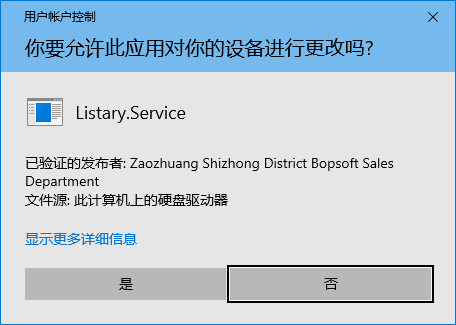
运行 Listary 每次都要弹出 UAC 通知
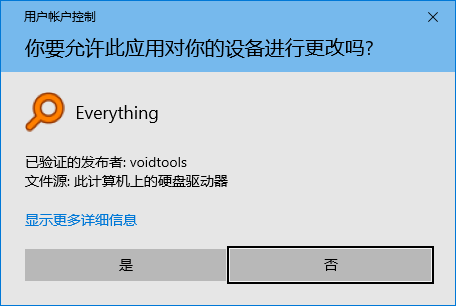
以管理员身份运行 Everything
用户可以通过控制面板 > 系统和安全 > 更改用户帐户控制设置来更改 UAC 的行为。将滑块移动到从不通知便可以全局关闭系统 UAC 通知。Windows 并没有提供 UAC 通知的白名单功能。
……
标准 Windows 字体
标注 * 的为推荐字体。
| Font Name | WinXP | Vista | Win7 | Win8 |
|---|---|---|---|---|
| Monospaced Fonts | ||||
| Consolas | x | x | x | |
| Courier * | x | x | x | x |
| Courier New * | x | x | x | x |
| Lucida Console * | x | x | x | x |
| Symbol Fonts | ||||
| Cambria Math | x | x | x | |
| Marlett | x | x | x | x |
| Segoe UI Symbol | x | x | ||
| Symbol | x | x | x | x |
| Webdings | x | x | x | x |
| Wingdings | x | x | x | x |
| Proportional Fonts | ||||
| Arial * | x | x | x | x |
| Arial Black | x | x | x | x |
| Calibri | x | x | x | |
| Cambria | x | x | x | |
| Candara | x | x | x | |
| Comic Sans MS | x | x | x | x |
| Constantia | x | x | x | |
| Corbel | x | x | x | |
| Estrangelo Edessa | x | x | x | x |
| Franklin Gothic Medium | x | x | x | x |
| Gabriola | x | x | ||
| Gautami | x | x | x | x |
| Georgia | x | x | x | x |
| Impact | x | x | x | x |
| Latha | x | x | x | x |
| Lucida Sans Unicode | x | x | x | x |
| Modern | x | x | x | x |
| MS Sans Serif * | x | x | x | x |
| MS Serif * | x | x | x | x |
| MV Boli | x | x | x | x |
| Myanmar Text | x | |||
| Nyala | x | x | x | |
| Palatino Linotype | x | x | x | x |
| Plantagenet Cherokee | x | x | x | |
| Roman | x | x | x | x |
| Script | x | x | x | x |
| Segoe Print | x | x | x | |
| Segoe Script | x | x | x | |
| Segoe UI * | x | x | x | |
| Small Fonts | x | x | x | x |
| Sylfaen | x | x | x | x |
| Tahoma * | x | x | x | x |
| Times New Roman * | x | x | x | x |
| Trebuchet MS | x | x | x | x |
| Tunga | x | x | x | x |
| Verdana | x | x | x | x |
配置 PowerShell PSReadLine 模块
PowerShell 的 PSReadLine 模块提供类似 GNU Readline 的功能,包括命令行编辑、历史记录管理、语法高亮、智能提示和多行输入支持,以增强 PowerShell 命令行的交互体验。
无论是 Windows 10/11 自带的 PowerShell 5.x 版本,或是最新的 PowerShell 7.x 版本,都已自带 PSReadLine 模块。可以使用如下命令查看是否已加载该模块:
powershellGet-Module PSReadLine正常会输出 PSReadLine 版本等信息。如果没有输出内容,则需要手动导入模块:
……
禁用 Windows 系统热键
Windows 中存在大量与 Win 组合使用的全局热键。比如 Win + E 打开资源管理器、Win + R 打开运行对话框、Win + D 最小化所有桌面窗口、Win + Tab 显示任务视图,等等。几乎所有 Win 与单一按键的组合都被系统占用了,而通常用户日常使用的系统热键只占其中很少一部分。如果能禁用(释放)一些 Windows 系统热键,以供其他软件使用,想来也是甚好。
……
热修复 Scoop 的 GIMP 3.0 安装脚本错误
Windows 包管理器 Scoop 上的 GIMP 3.0 已经发布一周多了,期间已经推送了三个版本。然而官方的安装脚本存在错误,导致用户无法正确安装,至今仍未解决。目前 GIMP 3.0 的安装配置主要存在两个问题:
- 软件安装包解压缩失败
- 安装脚本中的文件路径不正确
问题一只要将 Scoop 默认的 innounp 卸载并替换成 innounp-unicode 就行了:
powershellscoop uninstall innounp
scoop install versions/innounp-unicode问题二的错误信息如下:
……
记一次 WinGet 升级故障排查
本文记录一次 WinGet 升级故障排查的过程。最终删除了 Windows 应用商店安装的版本,再使用 Scoop 重新安装,通过这种方式解决了问题。
已安装 .NET 运行时,但程序仍提示未安装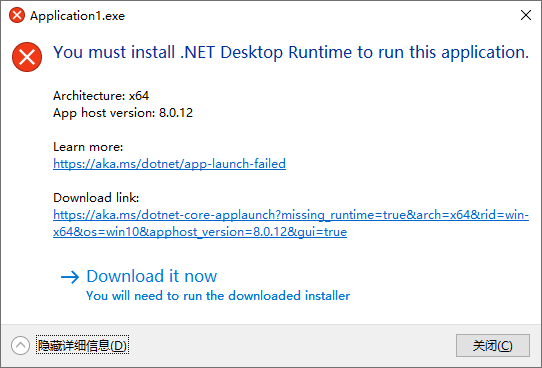
运行一个 C# 编写的程序,弹出如下提示:
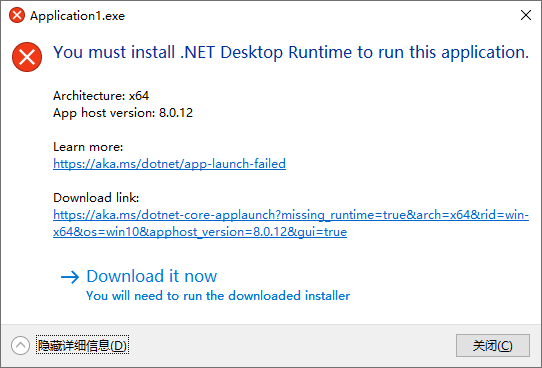
实际上系统已经安装 .NET Runtime 8.0,不过还是尝试通过错误消息中的链接下载 .NET Desktop Runtime 8.0 并重新安装。再次运行程序,仍然提示以上错误。
……
一些命令行下的文件管理工具
本文介绍了 12 款命令行下的文件管理工具